这篇指南详细介绍了如何将苹果设备设置为手机铃声。需要了解苹果设备支持的铃声格式,通常是.m4r格式。用户可以通过iTunes或第三方软件将音频文件转换为.m4r格式。将转换后的铃声文件导入iTunes,并同步到苹果设备。在设备上,进入设置,选择声音和触感,然后点击铃声,就可以选择刚刚导入的自定义铃声。整个过程需要一定的技术操作,但只要按照步骤进行,就能成功将苹果设备设置为手机铃声。
在数字时代,手机铃声不仅是通知来电的方式,也是个人风格的体现,对于苹果用户来说,自定义手机铃声可以提升使用体验,让手机更加个性化,本文将详细介绍如何将苹果设备设置为手机铃声,包括使用内置铃声、从iTunes制作铃声以及使用第三方应用的方法。
使用内置铃声
苹果设备提供了多种内置铃声供用户选择,以下是如何设置内置铃声的步骤:
步骤1:打开设置
- 打开你的iPhone或iPad,点击“设置”应用。
步骤2:选择声音和触感
- 在设置菜单中,找到并点击“声音与触感”。
步骤3:选择铃声
- 在“声音与触感”页面,向下滚动到“铃声”部分,点击“电话铃声”或“短信铃声”来选择你想要设置的铃声类型。
步骤4:选择铃声
- 你将看到一个内置铃声的列表,滑动并选择你喜欢的铃声。
步骤5:确认设置
- 选择完毕后,系统会自动保存你的选择,无需额外确认。
从iTunes制作铃声
如果你想要使用自己喜欢的音乐作为铃声,可以通过iTunes制作并同步到你的苹果设备,以下是详细步骤:
步骤1:下载并安装iTunes
- 确保你的电脑上安装了最新版本的iTunes。
步骤2:导入音乐
- 打开iTunes,点击左上角的“文件”,选择“将文件添加到库”或“将文件夹添加到库”,导入你想要作为铃声的音乐。
步骤3:创建铃声
- 在iTunes中找到你想要制作铃声的音乐,右键点击,选择“显示简介”。
- 在弹出的窗口中,选择“选项”,设置开始和结束时间(不超过30秒),点击“确定”。
- 再次右键点击音乐文件,选择“创建AAC版本”。
步骤4:转换铃声格式
- 在iTunes的音乐列表中找到刚刚创建的AAC版本,右键点击,选择“在Windows资源管理器中显示”(Mac用户选择“在Finder中显示”)。
- 将文件的扩展名从“.m4a”更改为“.m4r”。
步骤5:同步铃声到设备
- 将你的iPhone或iPad连接到电脑,打开iTunes。
- 点击设备图标,选择“铃声”选项卡。
- 勾选“同步铃声”,选择你刚刚制作的铃声,点击“应用”或“同步”。
步骤6:设置铃声
-你的 在苹果设备上,打开“设置”,进入“声音与触感”,选择“电话铃声”或“短信铃声”,找到并设置你同步的铃声。
使用第三方应用
除了iTunes,市面上还有许多第三方应用可以帮助你制作和设置铃声,以下是使用第三方应用的一般步骤:
步骤1:下载第三方应用
- 在App Store中搜索并下载一个铃声制作或管理应用,如“Ringtones for iPhone”或“Ringdroid”。
步骤2:导入音乐
- 打开应用,按照指示导入你想要作为铃声的音乐。
步骤3:编辑铃声
- 使用应用内置的工具编辑音乐,设置开始和结束时间,预览铃声效果。
步骤4:导出并设置铃声
- 编辑完成后,导出铃声,并按照应用的指示将其设置为你的来电或短信铃声。
注意事项
- 确保你拥有音乐文件的版权,或者音乐是公共领域或免费授权的,以避免侵犯版权。
- 制作铃声时,注意铃声长度不要超过30秒,因为这是大多数手机系统对铃声长度的限制。
- 在使用第三方应用时,阅读用户评论和隐私政策,确保应用的安全性和可靠性。
通过上述方法,你可以轻松地将苹果设备设置为手机铃声,无论是使用内置铃声、从iTunes制作铃声,还是借助第三方应用,个性化你的铃声,让每次来电都成为一种享受。
转载请注明来自雨和燕,本文标题:《如何将苹果设备设置为手机铃声的详细指南》


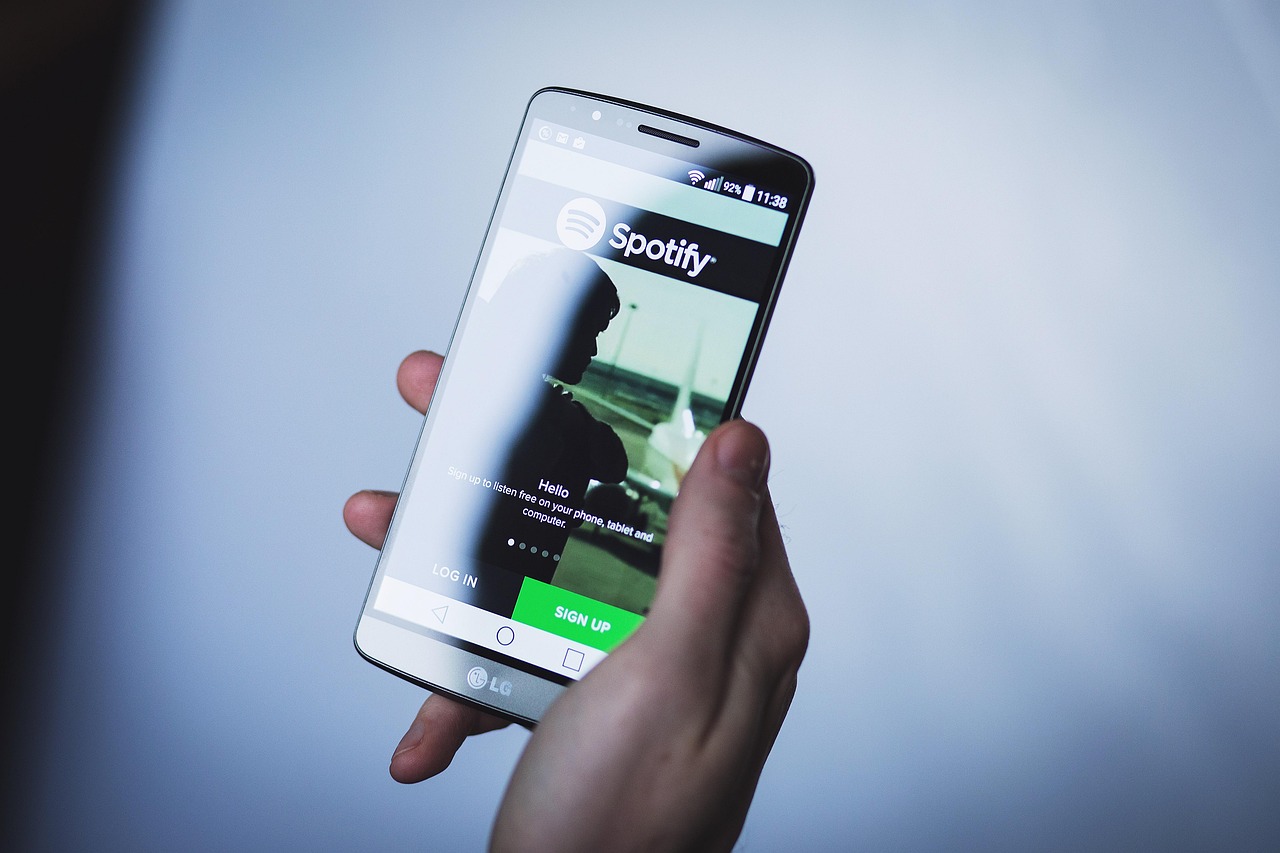






 京公网安备11000000000001号
京公网安备11000000000001号 京ICP备09021052号-3
京ICP备09021052号-3